プリンターのインクは、高い
プリンターのインクって高いなぁと思ったこと、皆さんもあるはず。
筆者が使っているプリンターはCanonさんのiP2700というモデルなのですが、これなんか本体よりもインクのほうが高い(インク交換するより本体買った方が安い)という訳が分からない状態のときもありました。
ちなみに今、純正インクを買うと以下のようなお値段(2021/09/19現在、5,250円)に。
あまり印刷の頻度が高くなければ、もうコンビニ印刷でいいかなぁと思えてくるお値段ですね。
とはいえ、毎月そこそこの枚数を印刷する方は、今度はコンビニ印刷のほうが高くつくので、純正品ないしは、以下のような純正よりはちょっと安い再生インクを買うことになります。
そんな皆さんに、朗報です。
プリンターのインクは、補充できる
※以降、ご紹介する手順は当然プリンターメーカーさんは推奨していないものになります。
実施される際は「自己責任」でお願いいたします。
表題の通りですが、プリンターのインク、実は補充できます。
今回はDAISO(ダイソー)さんのインクを使ってワンコイン(インク代だけなら)で諸々の作業を済ませてみます。
準備するものは以下の通り。
- インク(DAISO(ダイソー)さん製、ブラック、シアン、マゼンタ、イエローの4色)
- 穴あけドリル(DAISO(ダイソー)さん製、今回は2.0mmを使用)
- 電動ドライバー(なくてもいいかもしれませんが、あると捗ります)
DAISO(ダイソー)さんのインクの種類は、かなり揃っていると思いますので、店頭でご自宅のプリンターに適合するものを選んでください。
CanonさんのiP2700の場合、この子たちです。

さて、補充していきます。
まずは、プリンターカバーを開け、カートリッジを取り出します。

ブラックからやっていきます。
取り出したカートリッジに、インクに付属のガイドシールを貼ります。穴開け場所の目安ですね。
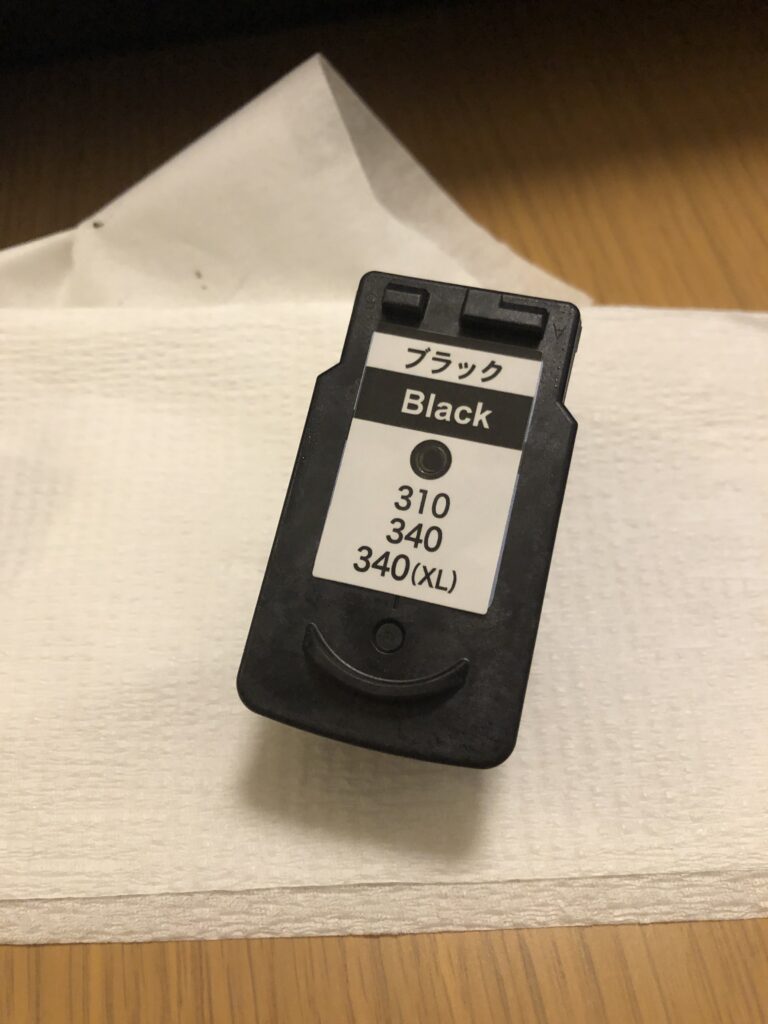
穴を開けていきます!
ドリルはこんな感じのものを使用。

電動ドライバーはあったほうが楽です。筆者は以下を使用。そう高いものではないので、一家に一台あると便利です。
穴が開きました!あとはインクを入れるだけ。

ここでハプニング!カーペットにインクが!!!
奇跡的に元の模様がインクこぼしたみたいな模様なのでセーフ!!!
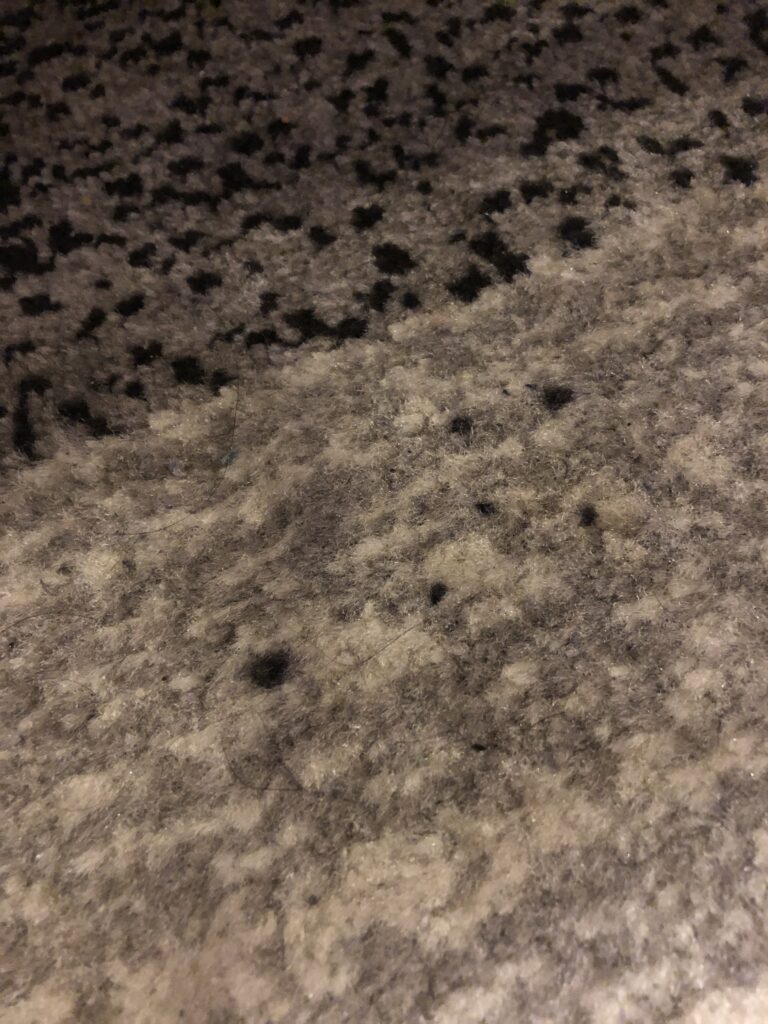
インクの注入針?の先端にキャップが付いているのですが、キャップを勢いよく外すと私の二の舞になりますので、皆さんは必ずゆっくり落ち着いて外してください。
さて、気を取り直してインクを注入します。
穴が小さいとやりにくい&大惨事の元なので、注入針が刺さりにくいと感じたら、一度中断して、穴をドリルでぐりぐりして拡大しましょう。
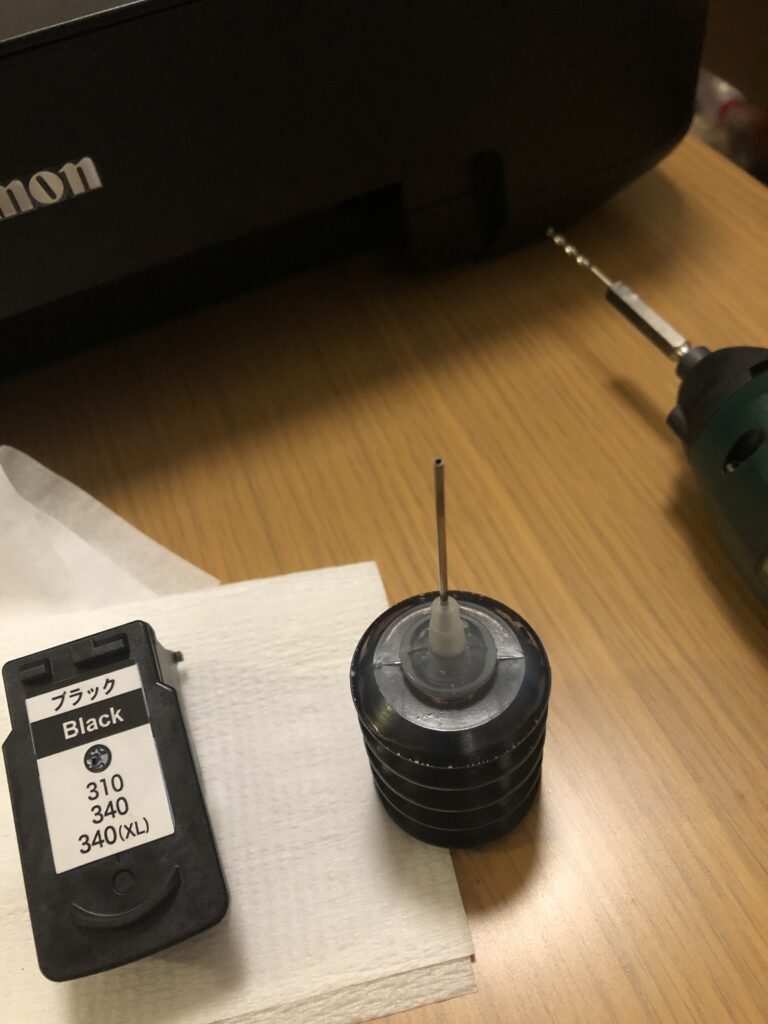
補充する量について、一応目安みたいなものは説明書にて提示してくれるんですが、よくわからないので少し溢れるまで入れます。
ここでのアナウンスではもう遅いかもしれませんが、手袋(インクに付属)や下に敷くキッチンペーパー・新聞紙は必須ですよ!

続いてカラー側を注入していきます。
今度はシアン・マゼンタ・イエロー3か所の注入ポイントがあります。

インク注入が終わったらシールで蓋をして、元の場所に戻します。

早速印刷テストしてみます!
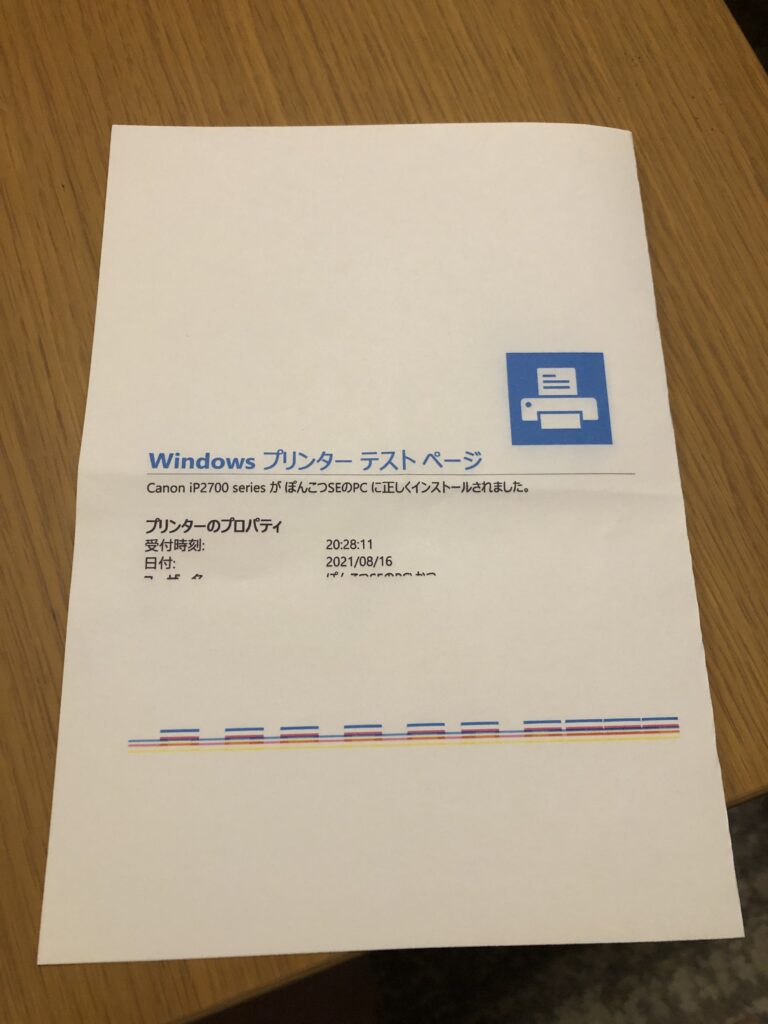
くっきり印刷できていますね!8/16に補充して、今日まで記事を書くのをサボっていたのがバレる!
尚、プリンター側の残量表示は回復しないので、ずっと空っぽ表記のままになります。
また、プリンター本体がエラーを吐く場合もありますが、リセットボタン長押しなど(多分対処はメーカーにより違います)で無視できます。
プリンターのインク補充についてまとめ
今回は、プリンターのインク補充の方法についてご紹介しました。
インク代を安く済ませたい方にはとても良い方法だと思います。
実際、今回利用したインクは、4色で440円しかかかっていません(しかも、1回で終わりではなく、複数回の補充に耐えられる量が入っています)。
もちろん、補充の手間はかかりますし、貧乏臭さが気になる方は思い切って新しいプリンターに買い替えるのも手かなとは思います。
私は、もうしばらくインク補充方式でiP2700ちゃんを使い倒そうと思います!
それでは、また次回!
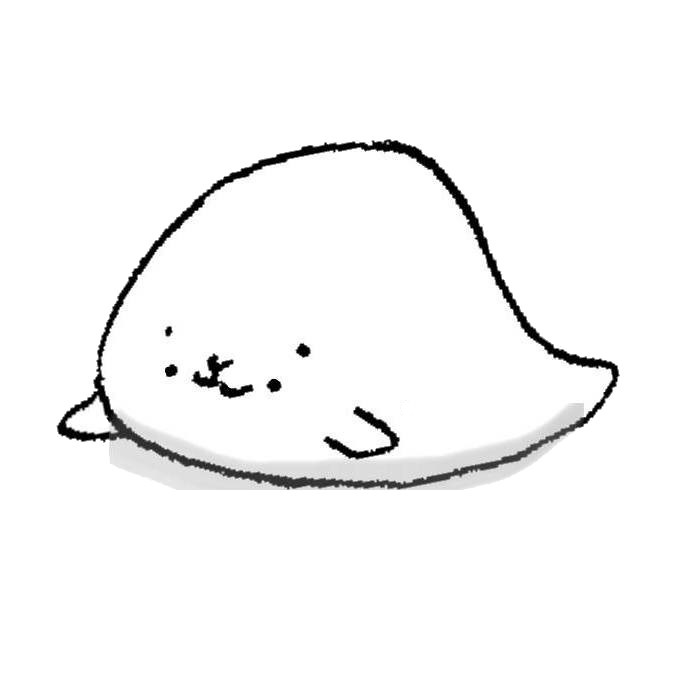
平成生まれのアラサー文系ぽんこつシステムエンジニア。
エンジニアらしく技術系の記事を書いたり、全く関係ない記事を書いたり、まったりやっていきたいです。
AI(人工知能)、デジタルマーケティング、DX、Office365活用、ガジェットなどに興味があります。
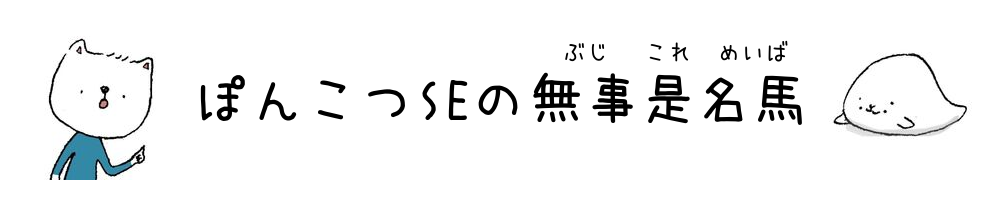



コメント
BCー365での穴の開け方お願いします
コメントありがとうございます。
私がBC-365で試したことがないため何とも言えませんが、ダイソー等に同じようなBC-365互換の詰め替えインクがあれば、ガイドシールに合わせて穴を開けられると思います。